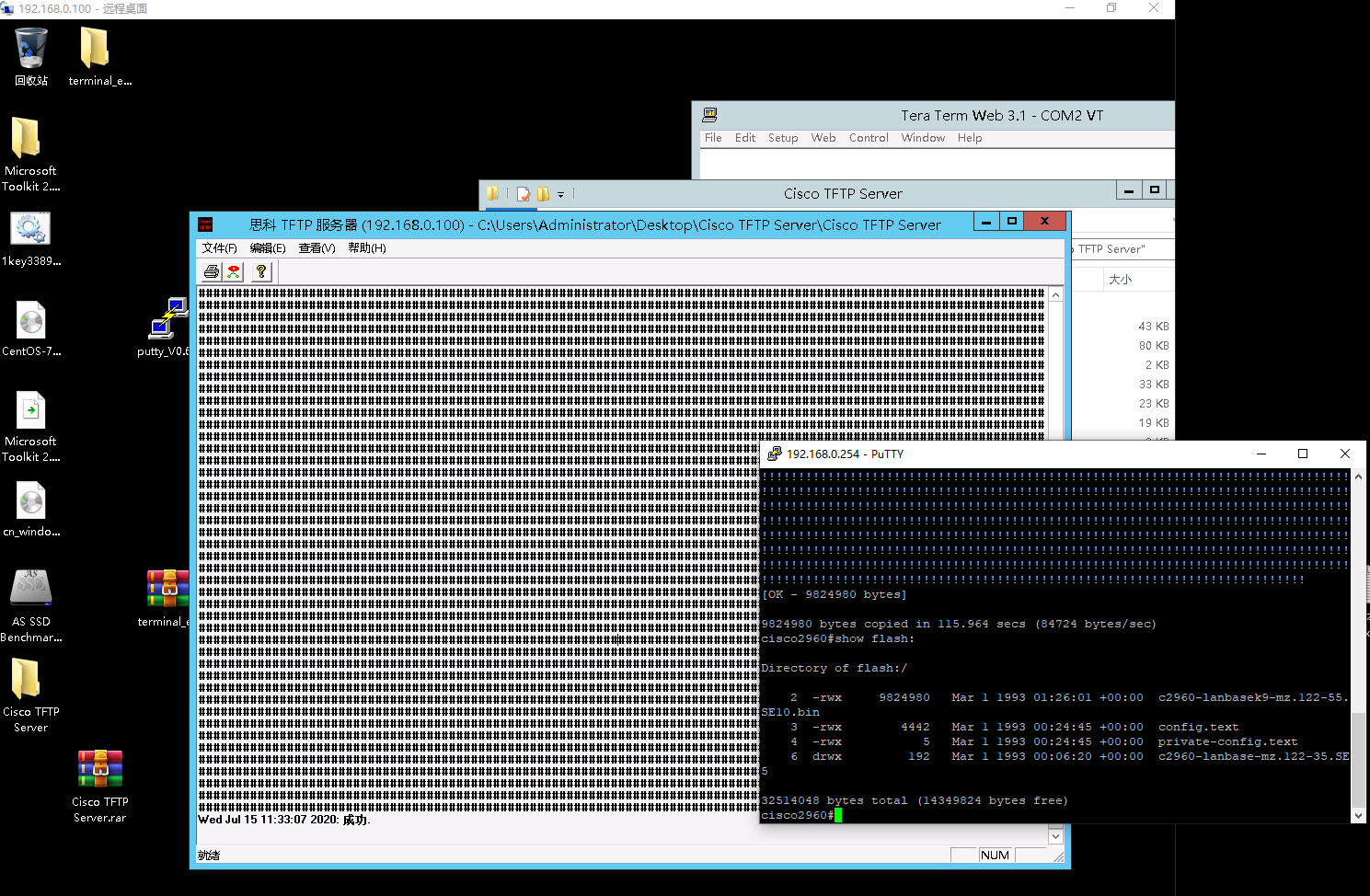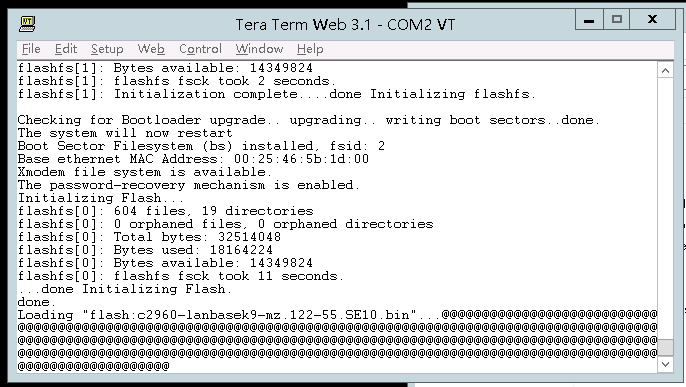在公网交换机使用中。一般不想被人随便ssh测试登陆或是嗅探,就要用到acl限控功能,这也是为了核心网络设备的安全稳定。像cisco等交换机都使用acl进行管理控制。我们可以简单使用基本的acl策略进行ip限制登陆访问一些端口。这样可以做为很好的管理和控制安全等级。
1、acl限制指定ip地址访问22端口连接ssh
//123的ip为交换机ip,8.8.8.8 为指定的特定ip地址
access-list 101 permit tcp host 192.168.0.8 host 192.168.0.253 eq 22
access-list 101 permit tcp host 8.8.8.8 host 123.123.123.123 eq 22
access-list 101 permit tcp host 1.1.1.1 host 123.123.123.123 eq 22
access-list 101 permit tcp host 8.8.4.4 host 123.123.123.123 eq 22
access-list 101 deny tcp any any eq 22
access-list 101 permit ip any any
interface Gi0/1
ip access-group 101 in
acl限制指定ip地址访问23端口连接telnet
//123的ip为交换机ip,8.8.8.8 为指定的特定ip地址
access-list 101 permit tcp host 192.168.0.8 host 192.168.0.253 eq 23
access-list 101 permit tcp host 8.8.8.8 host 123.123.123.123 eq 23
access-list 101 permit tcp host 1.1.1.1 host 123.123.123.123 eq 23
access-list 101 permit tcp host 8.8.4.4 host 123.123.123.123 eq 23
access-list 101 deny tcp any any eq 23
access-list 101 permit ip any any
interface Gi0/1
ip access-group 101 in
ps:有些像2960x的交换机。无法直接使用ip access-group 101 in,只能使用vlan。ip access-group vlan in,不同交换机表达方式不太一样。到时具体命令?号一下参考。
2、交换机acl基本管理方法
删除access-list整个条目如106
Switch(config)#no access-list 106
进入access-list
ip access-list standard/extended ‘number’
根据list的类型选择standard/extended,这里我用的是106所以选extended
ip access-list extended 106
Switch(config-ext-nacl)#
验证
do show access-list
删除序号为40的条目
no 40
//这样40就更换上以下这条了
40 permit tcp host 192.168.0.8 host 192.168.0.253 eq 23
41 permit tcp host 192.168.0.0/24 host 192.168.0.253 eq 23
如果要在中间添加条目
Router(config)#ip access-list standard 20
Router(config-std-nacl)#50 permit 172.18.0.111
Router(config-std-nacl)#60 permit 172.18.0.222
Router(config-std-nacl)#55 permit 172.18.0.150
这篇文档是关于cisco交换机升级的命令用法,用于升级.tar格式的IOS,里面包含HTTP管理用到的文件。
建议大家升级交换机都用此命令吧,包括路由器升级带SDM或CCME等等,此文的出处实在是查询不到,感谢原作者的贡献。
现在C3750的文件系统做一个总结。
查看文件系统。默认是flash.
dir all (flash: )
show file system
更改目录:
cd xx
pwd (查看当前目录)
新建目录:
mkdir xx
删除目录:
delete/force(不再询问确认)/recursive(删除目录下的子目录和文件)
如果是flash: (整个flash),如果是目录,则是整个目录。
不可恢复。
copy,还是复制。
创建一个tar文件:
archive tar/creat x…(目的) x…(源)
查看一个tar包含的文件:
archive tar/table xxx.tar
解压缩一个tar文件:
archive tar/xtract xxx.tar flash: (解压缩整个tar,只能解到当前flash)
archive tar/xtract xxx.tar flash:/xxxxx (指定解压缩整个tar,或其中某个文件,目录)
查看一个可读文件的内容:
more xxx (可以是远程的,如TFTP)
配置文件:
Switch# copy t system:running-config (多了个system)
Switch# copy system:running-config t (多了个system)
cisco.com上提供的ios为tar格式。包含的文件见文档。
升级IOS文件:
archive download-sw/overwrite(覆盖原IOS)/reload(重启)
或者
archive download-sw/leave-old-sw(保留原IOS)/reload(重启)
download时会有算法来验证新IOS是否适合当前模块和内存,否则会报错。
如查选用/overwrite,不管down的IOS是否与现在相同,都会被删除。
download完成后,会自动将boot参数指向新IOS。
(文档虽然没讲,但是我想,有足够flash空间的情况下,还是不要覆盖原IOS,传完再删)
上传IOS文件:
archive upload-sw
上传算法会自动把多个系统文件生成为.tar ,并上传。
(详细系统组成文件见文档937页):info, the Cisco IOS image, and the web management files.
IOS恢复参见文档里的Troubleshooting部分
处理以tar结尾的Cisco IOS文件
一般Cisco IOS文件是以bin结尾的,我们只要将其上传,并更改引导配置,指向新上传的文件,Cisco设备就会以这个新的IOS文件来引导。我们升级IOS的目的也就达到。但现在Cisco出了一种以TAR结尾的IOS文件,它的处理方法与以前有所不同。
升级IOS文件:
archive download-sw/overwrite(覆盖原IOS)/reload(重启) ftp://x.x.x.x/x.tar
或者
archive download-sw/leave-old-sw(保留原IOS)/reload(重启) ftp://x.x.x.x/x.tar
download时会有算法来验证新IOS是否适合当前模块和内存,否则会报错。
如查选用/overwrite,不管down的IOS是否与现在相同,都会被删除。
download完成后,会自动将boot参数指向新IOS。
(文档虽然没讲,但是我想,有足够flash空间的情况下,还是不要覆盖原IOS,传完再删
上传IOS文件:archive upload-sw ftp://x.x.x.x/x.tar
上传算法会自动把多个系统文件生成为.tar ,并上传。
文件内一般会包含:info, the Cisco IOS image, and the web management files.
附:
Cisco IOS常用的其它命令:
创建一个tar文件:archive tar/creat x…(目的) x…(源)
查看一个tar包含的文件:archive tar/table xxx.tar
解压缩一个tar文件:archive tar/xtract xxx.tar flash: (解压缩整个tar,只能解到当前flash)
archive tar/xtract xxx.tar flash:/xxxxx (指定解压缩整个tar,或其中某个文件,目录)
查看文件系统,默认是flash.dir all (flash: )
show file system
更改目录:cd xx
查看当前目录pwd
新建目录:mkdir xx
删除目录:delete/force(不再询问确认)/recursive(删除目录下的子目录和文件)
如果是flash: (整个flash),如果是目录,则是整个目录。不可恢复。
复制copy
查看一个可读文件的内容:more xxx (可以是远程的,如TFTP)
配置文件:copy tftp running-config (多了个system)
copy running-config tftp:
手上有一台老的WS-C2960-48TT-L 交换机。要配置一些策略。还有ssh2、acl,发现无法进行命令不支持。查了下。原因是自己的iso太旧。不带k9的rom是不支持更多指令和相关功能的。
决定升级iso。步骤记录下来了。希望对大家有帮助。要用到一个工具。网上也有的下。主要就是bin的iso文件比较麻烦。
找了下,还是有好心人存了百度网盘。共享给大家:
https://yun.baidu.com/s/1gdCpCXX?errno=0&errmsg=Auth%20Login%20Sucess&&bduss=&ssnerror=0&traceid=
工具Cisco TFTP Server 建议在win7 win2008 win2012下使用。win10不支持
1、 配置IP地址好上传iOS和config.text文件
Switch#conf t
Switch(config)#int vlan 1
Switch(config)#ip add 192.168.0.254 255.255.0.0
Switch(config)#no shut
Switch(config)#end
Switch#ping 192.168.0.100 //电脑上配置的IP,要和上面的地址在一个网段
//ping通后说明网络没问题了,可以上传iOS和配置文件了
//把网线插入交换机的任意口,因为默认都在vlan1里
2、 上传iOS和配置文件
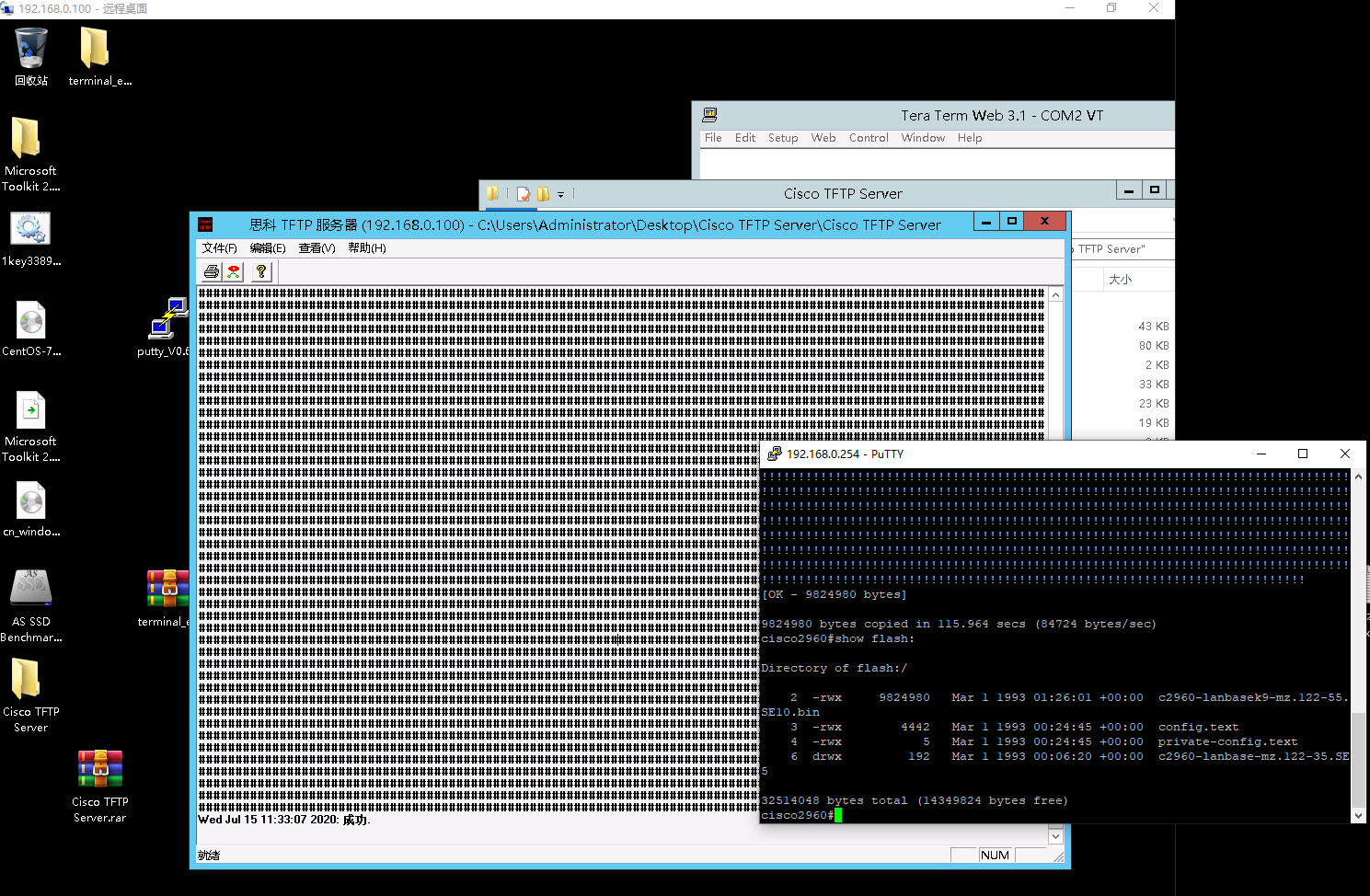
Switch#copy tftp: flash:
提示输入远程主机 192.168.0.100
提示输入要传的文件名(要注意带上后缀)c2960-lanbasek9-mz.122-50.SE10.bin
提示目的地文件名c2960-lanbasek9-mz.122-50.SE10.bin
传输开始,同上在把config.text文件也上传
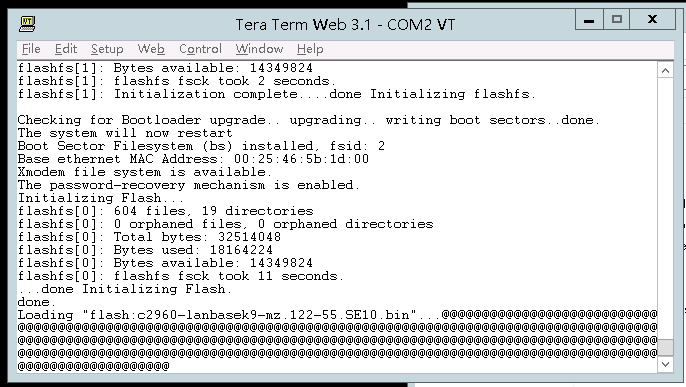
3、 修改引导镜像
Switch#config t
Switch(config)#boot system flash: c2960-lanbasek9-mz.122-50.SE10.bin
Switch(config)#end
Switch#wr
Switch#reload
重启后进入查看是否启动新iOS,show version
确认后,copy flash:config.text system:running-config
Wr保存,至此升级和跟新配置完毕